Темата на Qogir GTK е елегантна, плоска дъгатема за десктопа на Linux. Тя е много модерна и има проста цветова схема, която прави всичко да изглежда чисто. Най-хубавото е, че темата има различни цветове (тъмни, светли и стандартни), така че има нещо за всеки!
Забележка: горещо препоръчваме да използвате темата с плосък ремикс или папирус с Qogir за най-доброто възможно преживяване!
Инсталирайте зависимости
Qogir, като много теми за настолни компютри GTK за Linuxдесктоп, може да се инсталира чрез изходния код на GitHub. Въпреки това, преди да успеем да взаимодействаме с GitHub, за да настроим темата за Qogir, трябва да настроим и инсталираме нейните зависимости.
Зависимостите, които ще трябва да използвате Qogir, садвигателят на Murrine GTK2, както и пакетът GTK2 Pixbuff. Освен това трябва да настроите git пакета да взаимодейства с тематичните пакети на страницата на програмиста на GitHub. Отворете терминал и следвайте инструкциите по-долу, за да създадете тези зависимости и да работят за вашата Linux дистрибуция.
Ubuntu
sudo apt install gtk2-engines-murrine gtk2-engines-pixbuf git
Debian
sudo apt-get install gtk2-engines-murrine gtk2-engines-pixbuf git
Arch Linux
sudo pacman -S pacman -S gtk-engine-murrine gtk-engines git
Fedora
sudo dnf install gtk-murrine-engine gtk2-engines git
OpenSUSE
sudo zypper install gtk-murrine-engine gtk2-engines git
Общ Linux
Искате да настроите Qogir на вашата дистрибуция, ноне можеш да намериш зависимостите, които ти трябват Не се притеснявайте! Покрихме те! Проверете списъка с букви по-долу за пакетите, от които се нуждаете, и ги инсталирайте с вашия мениджър на пакети. Не забравяйте също да проверите официалната Wiki и форумите на вашата дистрибуция за допълнителни указания.
- GTK-murrine-двигател или Gtk2 двигатели-murrine
- Git
- Gtk2 двигатели-pixbuf или Gtk2 двигатели
Инсталирайте Qogir
Изтеглянето на Qogir става с инструмента Git, който инсталирахме по-рано. Стартирайте терминален прозорец и използвайте git клон команда да го клонирате в началната папка на вашия компютър.
git clone https://github.com/vinceliuice/Qogir-theme.git
Файловете с теми на Qogir се изтеглят. Следващата стъпка е да преместите сесията на терминала от домашната директория, в която е командният ред, на ново клонирания Qogir тематика папка с код. За да се премести в Qogir тематика в терминала, използвайте CD команда.
cd Qogir-theme
Изпълнете LS командвайте и преглеждайте съдържанието в папката с теми. След като прегледате файловете, използвайте Повече ▼ командвайте и прочетете „README.md ”файл, който е включен в кода на темата. От изключително значение е да прочетете този файл, тъй като разработчикът без съмнение е включил информация относно изходния код на Qogir и всички останали включени файлове в папката.
more README.md
След като прегледате файла README, можем да инсталираме темата. За да инсталирате Qogir, трябва да използвате включения файл със скрипт „Инсталиране“. В терминал изпълнете следната команда.
./Install
Инсталационният скрипт на Qogir има много опции. Изпълнявайки го с командата по-горе, ще настроите темата на вашия работен плот в Linux.
Функции за скрипт за инсталиране на Qogir
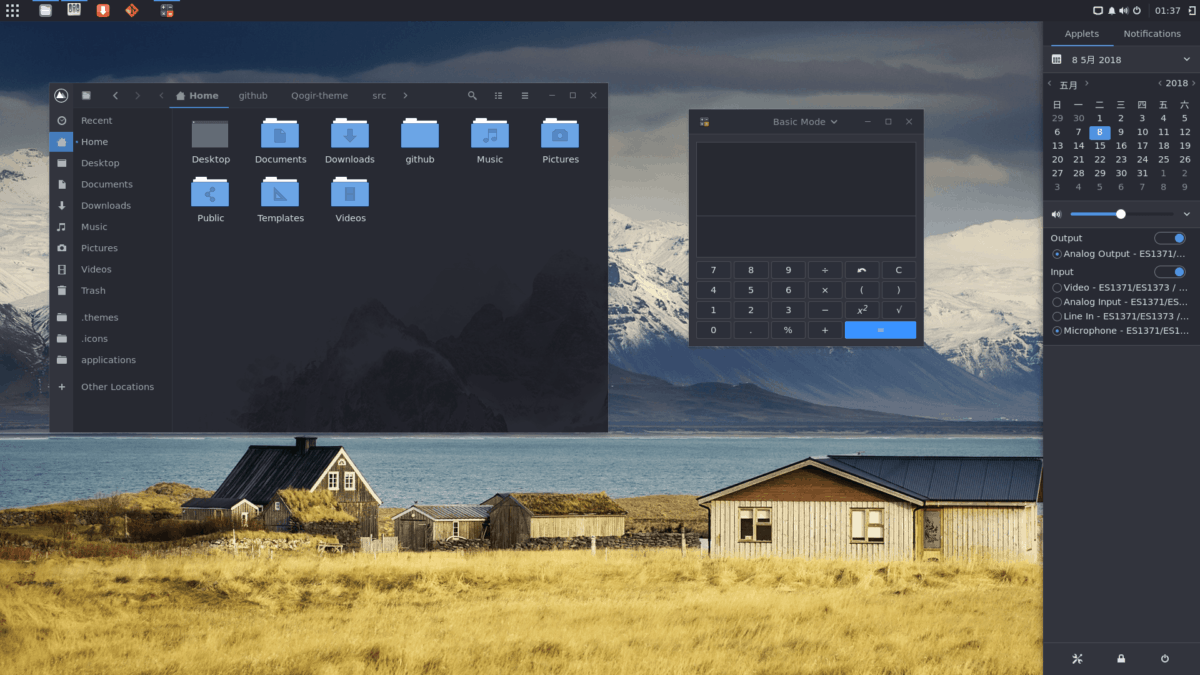
Ако стартирате инсталационния скрипт на Qogir, ще го направитезадайте темата на вашия Linux компютър. Инсталационният скрипт обаче се състои от много уникални функции, които позволяват на потребителите да персонализират темата, за да отговарят по-добре на техните нужди. В този раздел на статията ще разгледаме как да настроите темата и да активирате допълнителните й функции.
Активирайте поддръжката на Gnome
Qogir има някаква звездна поддръжка на Gnome, въпреки че трябва да го разрешите да го използва. За да го настроите, стартирайте отново скрипта „Инсталиране“ с превключвателя „gnome“.
./Install -m gnome
Активиране на фон Nautilus
Qogir позволява на потребителите да зададат фон за Nautilus файловия мениджър, като използват превключвателя на командния ред „i“.
./Install -i
Бутони с квадратни прозорци
Един от най-добрите аспекти на темата за Qogir ече дава на потребителите възможност да заменят бутоните на прозореца от кръгове до квадрат. За да промените контролите на прозореца в Qogir, рестартирайте скрипта „Инсталиране“ с превключвателя на командния ред „s“.
./Install -s
Инсталирайте цялата система
По подразбиране инструментът за инсталиране на Qogir ще настрои темата, файловете и всичко останало в потребителя ~ / .Theme папка. По подразбиране работят добре, ако възнамерявате да го използвате само с един потребител. Онези обаче, които планират да настроят Qogir за множество потребители, трябва да се въздържат от инсталирането му с настройките по подразбиране и вместо това да отидат с опцията за цялата система.
Инсталирането на Qogir в цялата система се извършва с превключвателя за команден ред „d“.
sudo -s ./Install -d /usr/share/themes/
Цветови варианти
Темата на Qogir има много различни цветови вариантиот които потребителите могат да избират. По подразбиране всички цветове се настройват по време на инсталирането, но потребителите могат да посочат варианта на цвета, който харесват, с превключвателя на командния ред „c“.
./Install -c light
./Install -c dark
./Install -c standard
Активиране на Qogir
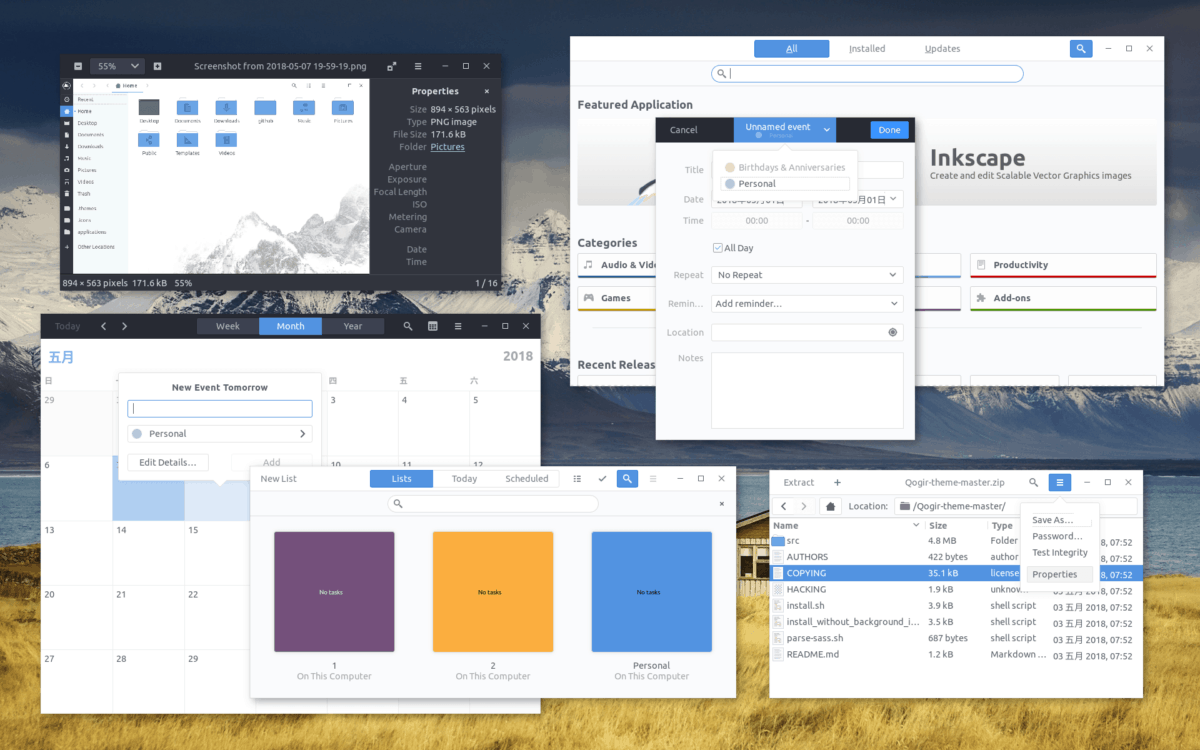
Трябва да активирате Qogir във вашата Linux система? Отворете настройките на вашата настолна среда на Linux, намерете „Външен вид“ или „Теми“ и кликнете върху нея. Оттам потърсете "Qogir" и го задайте като тема по подразбиране!
Не сте сигурни как да настроите Qogir GTK темата? Можем да помогнем! Изберете средата на работния плот, която използвате, от списъка по-долу и научете как да накарате Qogir да работи на вашия Linux компютър!
- канела
- Gnome Shell
- LXDE
- мате
- Budgie
- xfce4











Коментари